Brainstorming może być wyzwaniem, ale jednocześnie inspirującym zadaniem. Często najlepsze pomysły są ukryte i wymagają jedynie bodźca, aby ujrzeć światło dzienne. Cennym narzędziem do tego jest Miro, wszechstronne online narzędzie do tworzenia tablic, które pomaga ci zorganizować swoje myśli i pracować kreatywnie. Bez względu na to, czy pracujesz samodzielnie czy w zespole, dzięki Miro możesz efektywnie prowadzić sesje burzy mózgów.
Najważniejsze wnioski
- Miro to przyjazne dla użytkownika online narzędzie do tworzenia tablic, idealne do burzy mózgów.
- Możesz korzystać z szablonów, aby przyspieszyć proces kreatywny.
- Bezpłatna wersja oferuje wystarczające funkcje do efektywnego użytkowania.
- Opcje eksportu pozwalają zapisać twoją pracę w różnych formatach.
Instrukcja krok po kroku
1. Otwórz i zarejestruj się w Miro
Aby rozpocząć korzystanie z Miro, otwórz swoją przeglądarkę i przejdź na stronę internetową miro.com. Tutaj możesz skorzystać z bezpłatnej tablicy online, która pomaga zapisywać pomysły podczas sesji kreatywnych. Kliknij "Zarejestruj się", aby utworzyć konto. Po rejestracji możesz od razu rozpocząć pracę nad swoją pierwszą tablicą.
2. Utwórz nową tablicę
Po zalogowaniu zostaniesz przekierowany na główną stronę swojego konta w Miro. Tutaj masz możliwość utworzenia nowej tablicy. Kliknij "Utwórz tablicę" i wybierz pustą tablicę lub jedną z predefiniowanych szablonów, które są przeznaczone specjalnie do burzy mózgów.
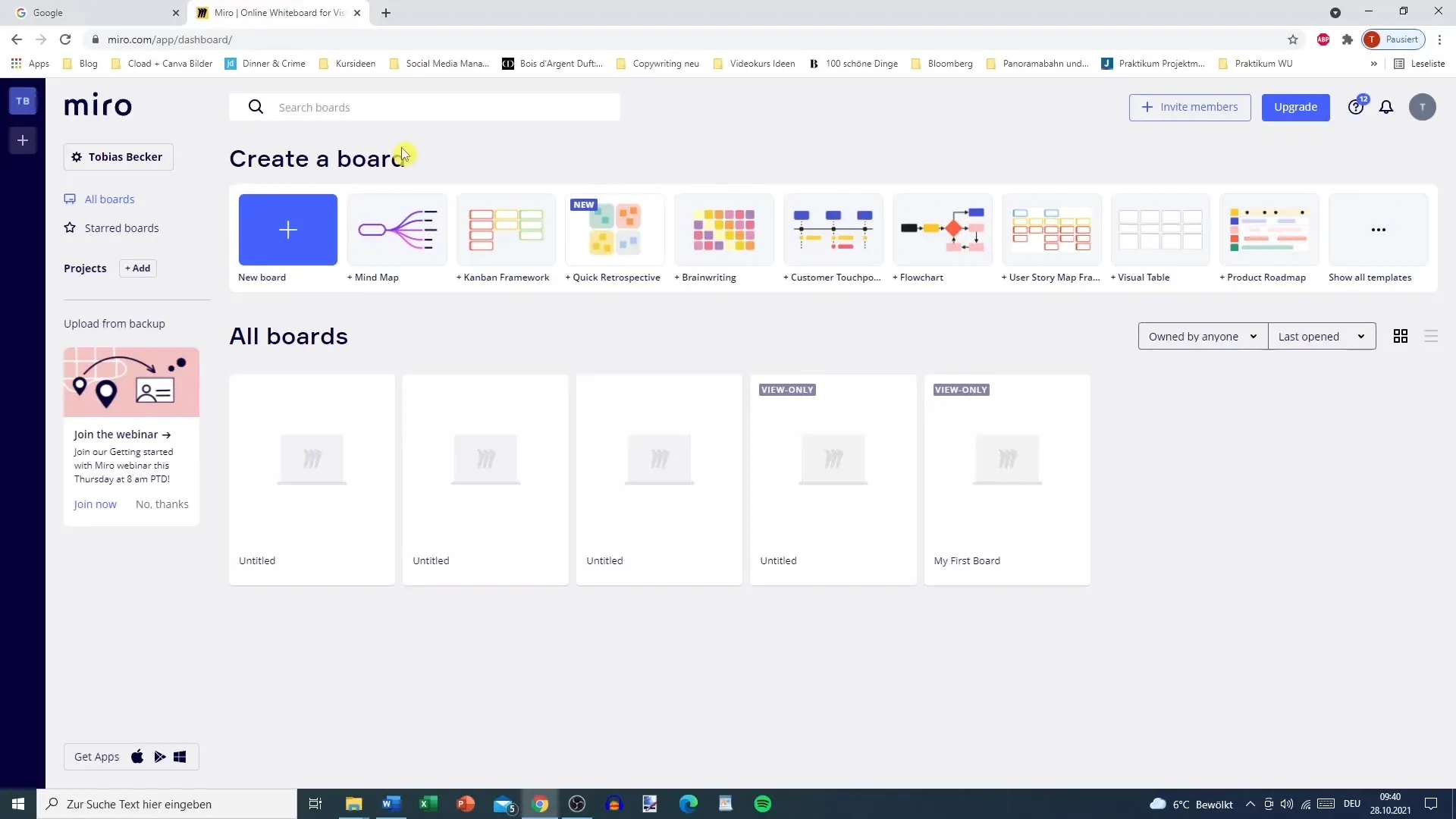
3. Korzystaj z szablonów i narzędzi
Po utworzeniu tablicy uzyskasz dostęp do różnych szablonów i narzędzi. Jeśli planujesz sesję burzy mózgów, warto skorzystać z mapy myśli lub szablonu Brainwriting. Możesz wybrać szablon, który najlepiej pasuje do twojego procesu i od razu rozpocząć pracę na tablicy.
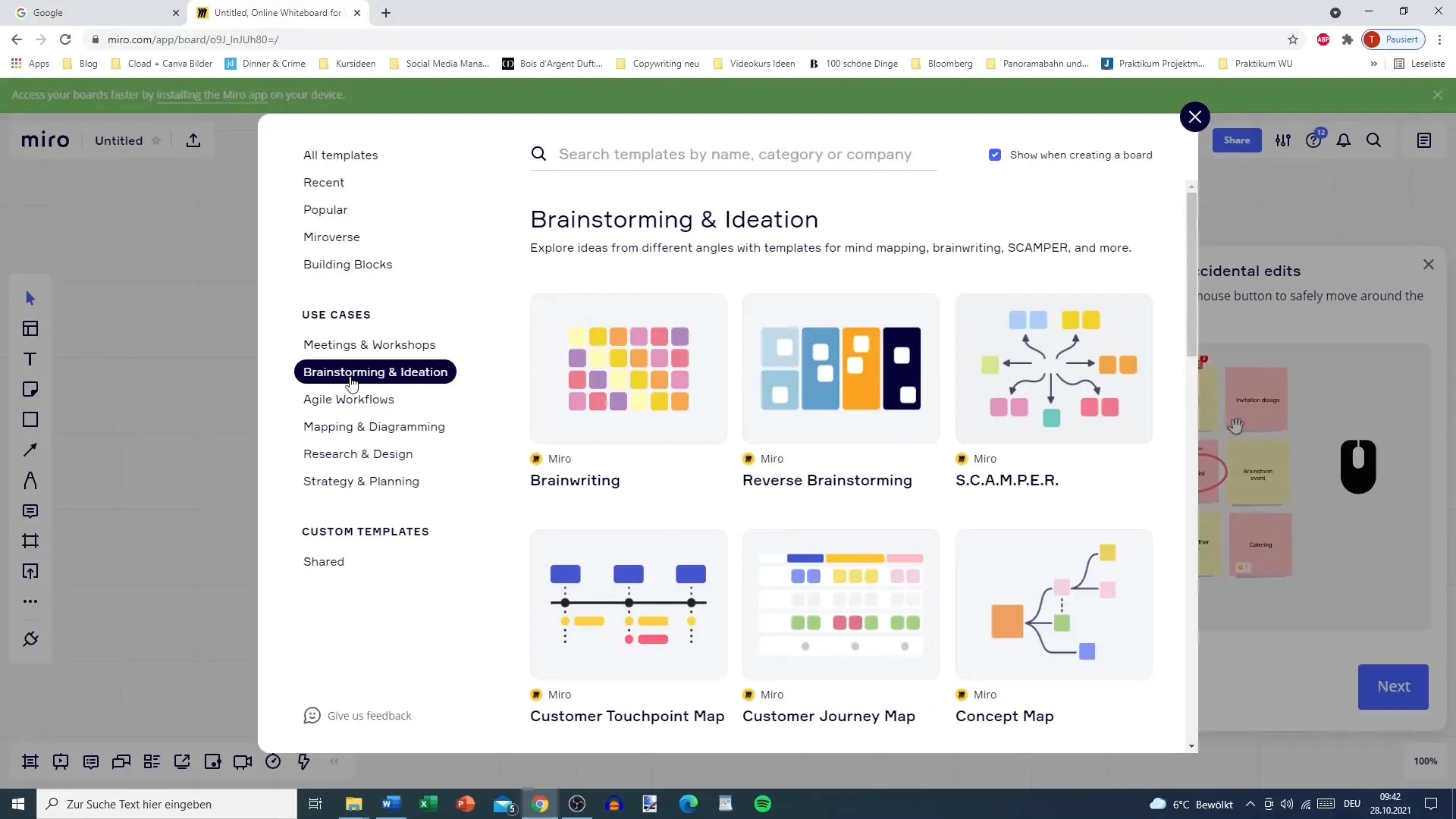
4. Dodawanie i dostosowywanie elementów
Teraz możesz dać upust kreatywności. Miro pozwala dodawać różne elementy, takie jak tekst, obrazy, notatki samoprzylepne i kształty. Skorzystaj z funkcji tekstowej, aby szybko zapisywać pomysły. Za pomocą karteczek Sticky Notes możesz wizualnie podkreślać i rozmieszczać myśli. Dostosuj rozmiar i kolor elementów, aby spersonalizować swoją tablicę.
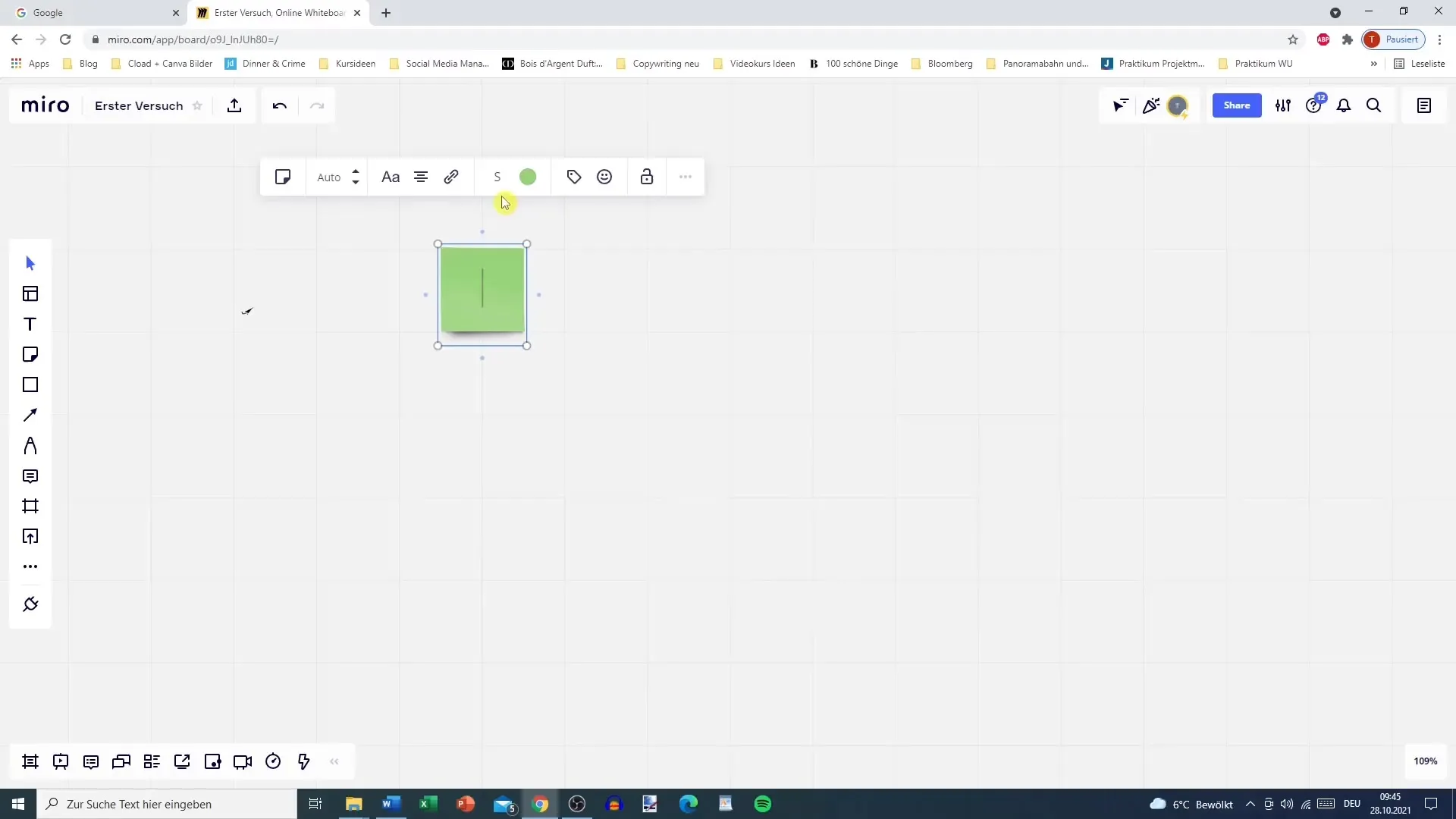
5. Tworzenie połączeń i struktur
Aby uporządkować swoje pomysły, warto nawiązać połączenia między różnymi elementami. Miro umożliwia rysowanie strzałek i linii, aby przedstawić relacje między myślami. Pomaga to lepiej zrozumieć zależności i klarownie prezentować pomysły.
6. Praca zespołowa i opinie zwrotne
Jeśli pracujesz w zespole, możesz zaprosić innych użytkowników do swojej tablicy. Dzięki temu możecie wspólnie burzyć mózgi, wymieniać się pomysłami i udzielać opinii, jednocześnie łącząc się w czasie rzeczywistym. Wykorzystaj funkcje komentarzy, aby zapisywać opinie bezpośrednio na tablicy.

7. Zapisywanie i eksportowanie
Po zakończeniu sesji burzy mózgów istnieje wiele sposobów zapisania tablicy. Możesz zapisać ją bezpośrednio w Miro lub ją wyeksportować. Kliknij przycisk eksportu, aby pobrać ją jako obraz, PDF lub nawet plik CSV dla programu Excel. Te funkcje pozwalają dokumentować twoje wyniki i łatwo je udostępniać.
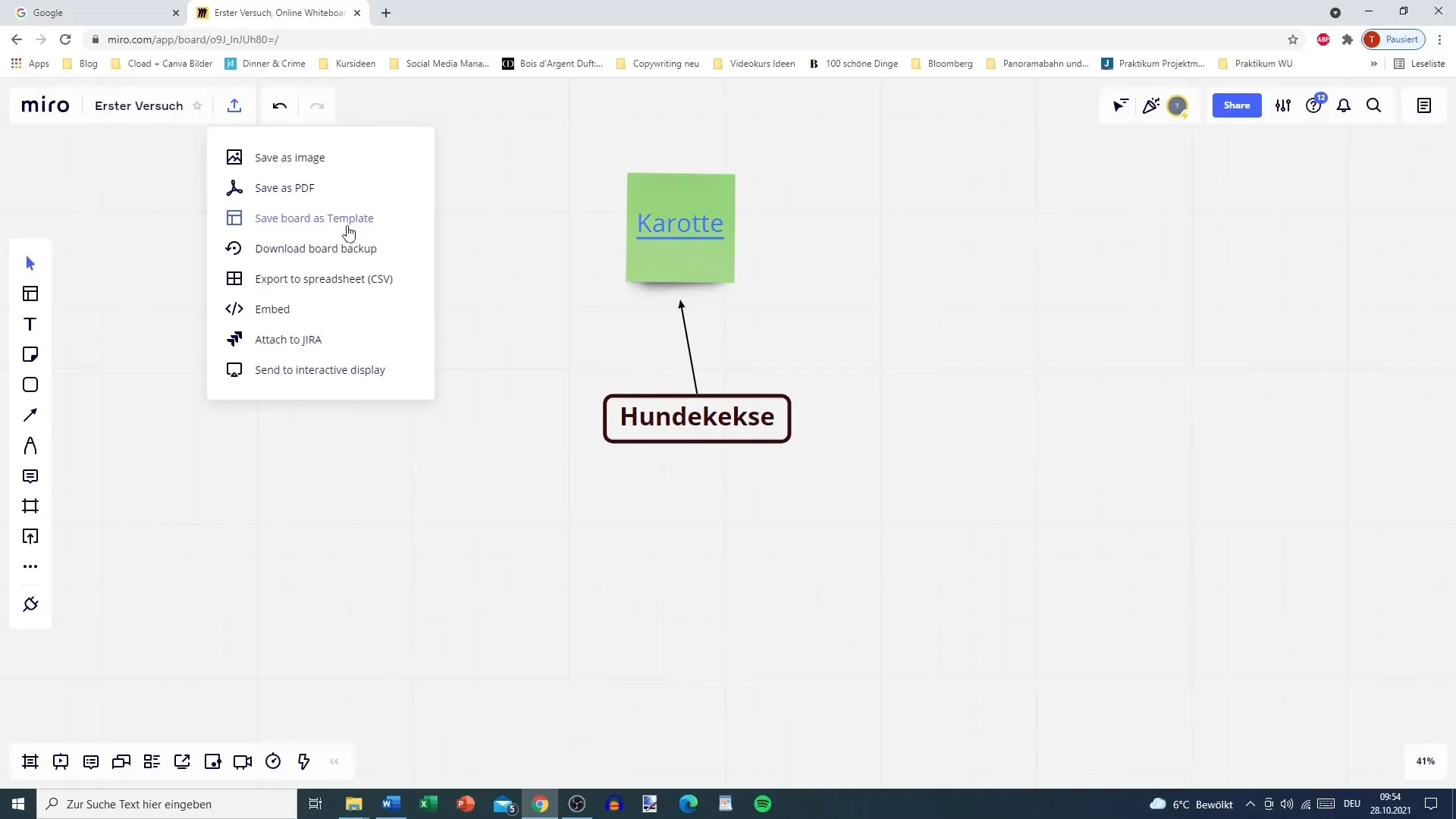
8. Ponowne korzystanie z tablicy
Miro nie jest przeznaczony tylko do jednorazowych sesji burzy mózgów. Możesz podjąć tablicę w każdej chwili, aby dodać nowe pomysły lub rozwijać istniejące myśli. Skorzystaj z historii tablicy, aby śledzić postęp i zauważać zmiany w procesie kreatywnym.
Podsumowanie
Miro to doskonałe narzędzie do rozwijania innowacyjnych pomysłów i efektywnej współpracy kreatywnej. Dzięki swojemu przyjaznemu interfejsowi i wszechstronnym funkcjom, możesz efektywnie prowadzić sesje burzy mózgów zarówno samodzielnie, jak i zespołowo. Wykorzystaj pełnię możliwości narzędzia i zapisz swoje najlepsze pomysły na przyszłość.
Najczęstsze pytania
Jak stworzyć nową tablicę w Miro?Po zalogowaniu kliknij w "Utwórz tablicę" i wybierz szablon lub rozpocznij od pustej tablicy.
Czy mogę korzystać z Miro za darmo?Tak, Miro oferuje darmową wersję z wystarczającymi funkcjami do indywidualnego burzenia mózgu.
Jak wyeksportować moją tablicę do Miro?Kliknij przycisk eksportu, aby pobrać tablicę jako obraz, plik PDF lub plik CSV.
Czy Miro nadaje się do współpracy zespołowej?Tak, możesz zaprosić innych użytkowników do wspólnego pracy w czasie rzeczywistym na swojej tablicy.
Czy istnieją szablony do specyficznego burzenia mózgu?Tak, Miro oferuje różne szablony specjalnie zaprojektowane do burzenia mózgu, map myśli i więcej.


